pr解决图片太大不能完全显示的方法教程
2023-02-20 15:12:15作者:极光下载站
adobe premiere是很多小伙伴都在使用的一款视频剪辑软件,该软件功能非常强大。在Adobe
premiere中我们有时候会导入一些图片素材,添加到视频中,但是有的小伙伴发现自己在Adobe
premiere中导入图片后,图片太大了导致无法完整显示,那小伙伴们知道遇到这种情况该如何解决吗,其实解决方法是非常简单的。我们只需要适当调整图片的缩放值就可以了。调整图片的缩放效果有很多中方法,小编这里为小伙伴们介绍两种比较常用的方法,操作起来都是非常简单的。小伙伴们可以打开自己的Adobe
premiere后一起动手操作起来。接下来,小编就来和小伙伴们分享具体的操作步骤了,有需要或者是感兴趣的小伙伴们快来和小编一起往下看看吧!
操作步骤
第一步:打开pr后,将图片导入并拖动到时间轴,可以看到视频预览处画面太大了,没有完整显示;
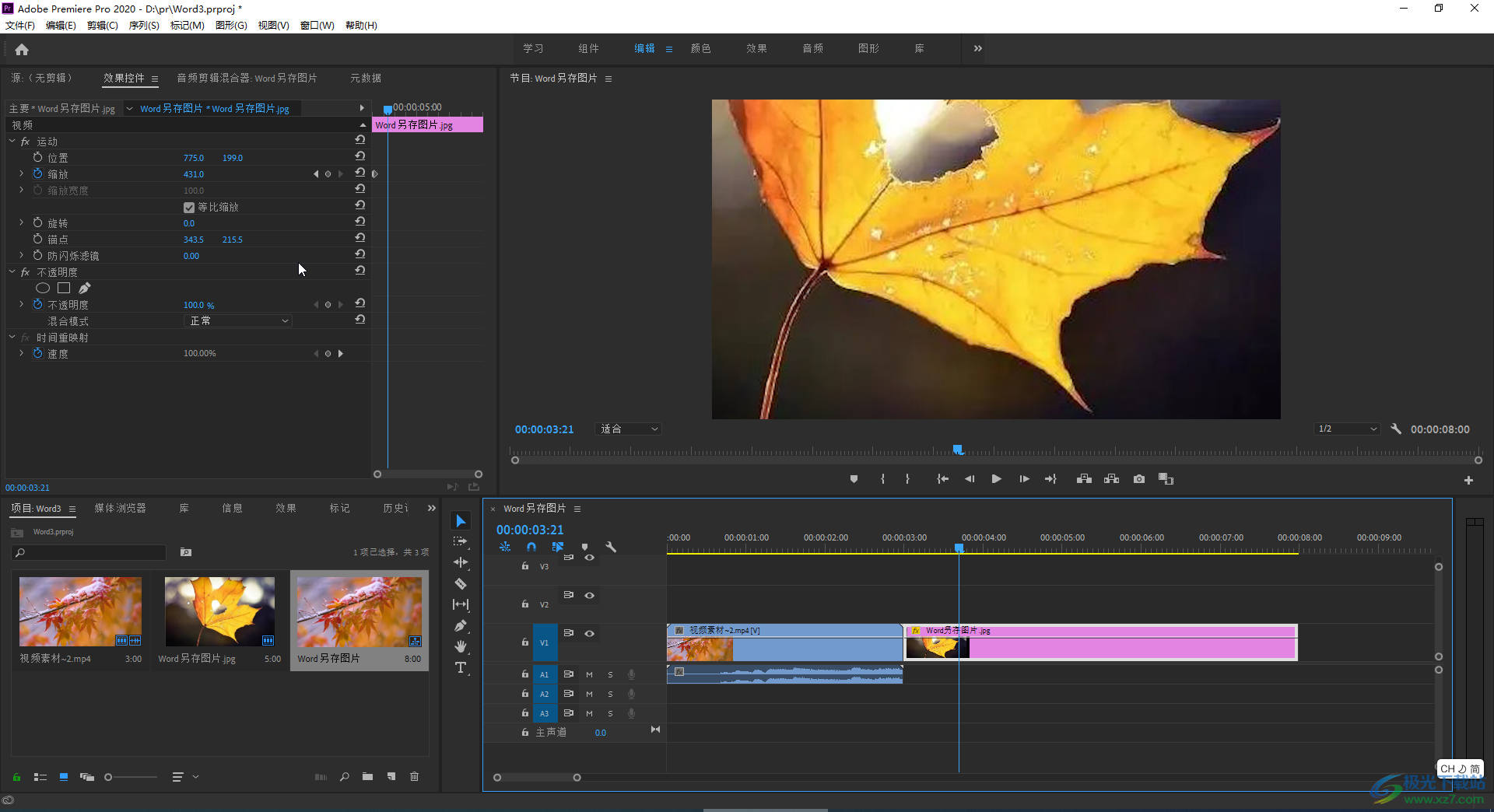
第二步:方法1.在视频预览处双击一下图片,看到图片周围出现锚点后,拖动就可以适当调整图片的大小了,适当调小图片;
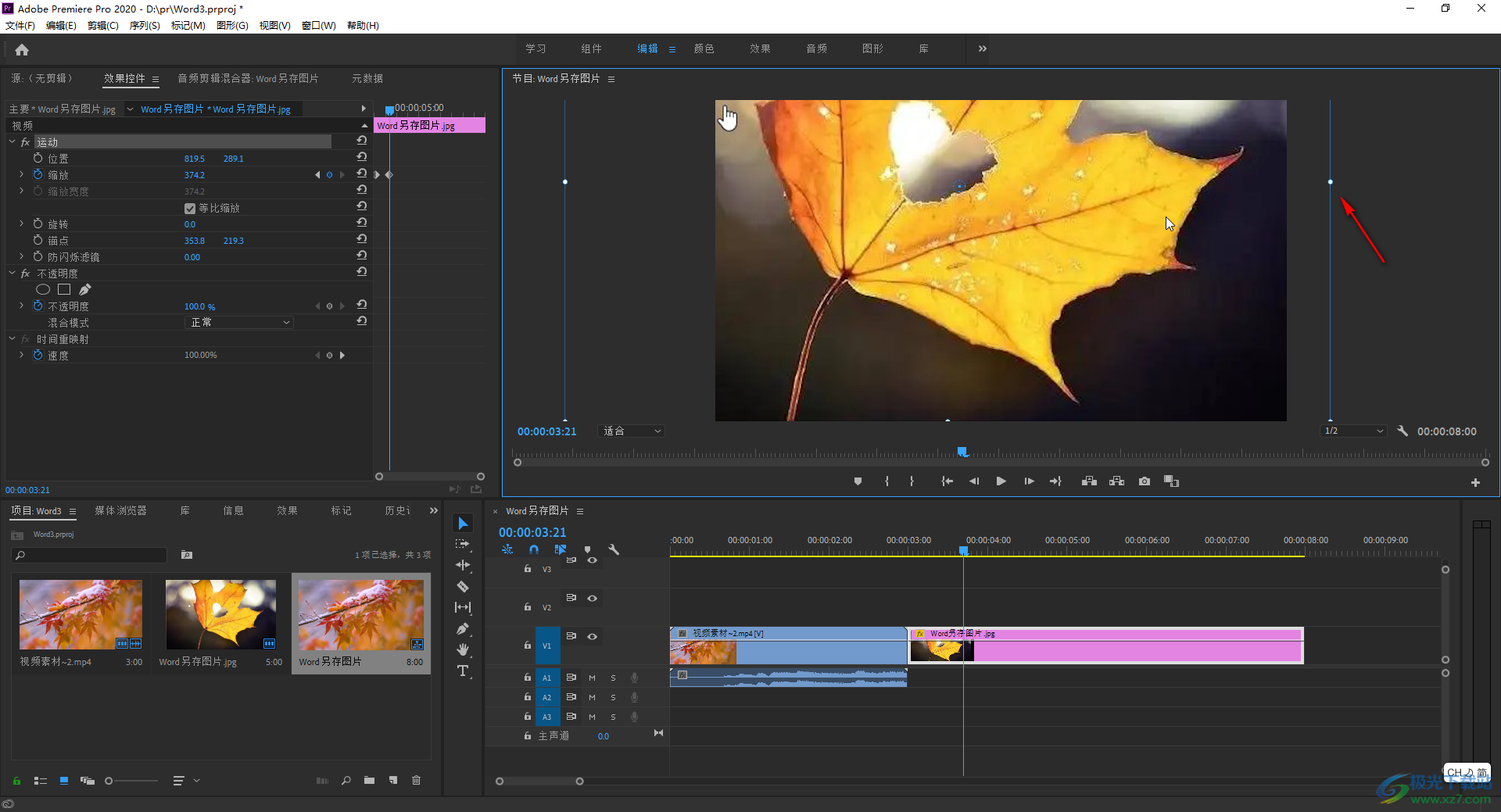
第三步:就可以完整地显示图片了;
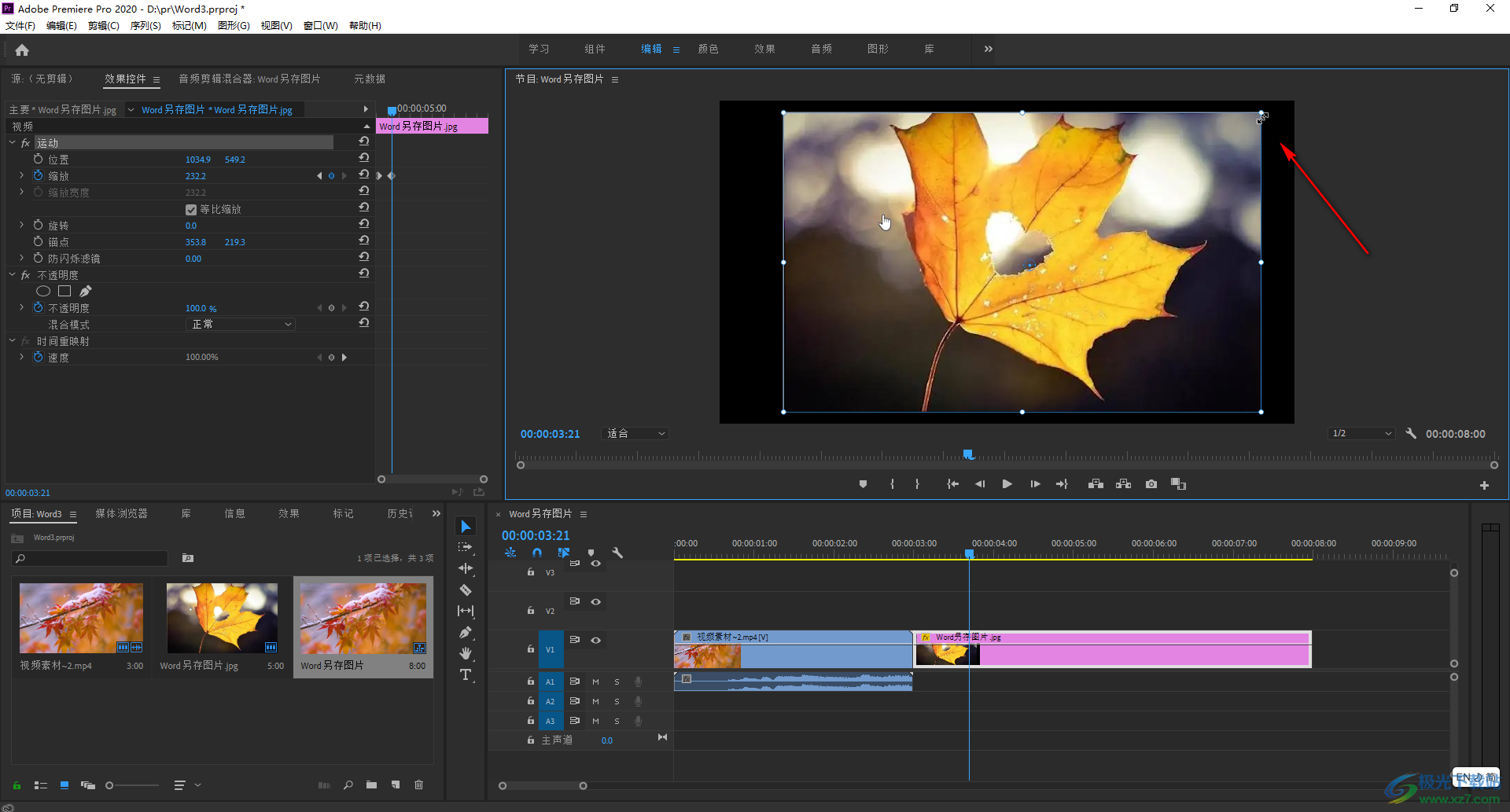
第四步:方法2.在时间轴中点击选中图片素材后,在左上方的“效果控件”下调整“缩放”值,适当调小,然后调整显示的位置就可以了,还可以根据自己的 实际需要设置是否勾选“等比缩放”;
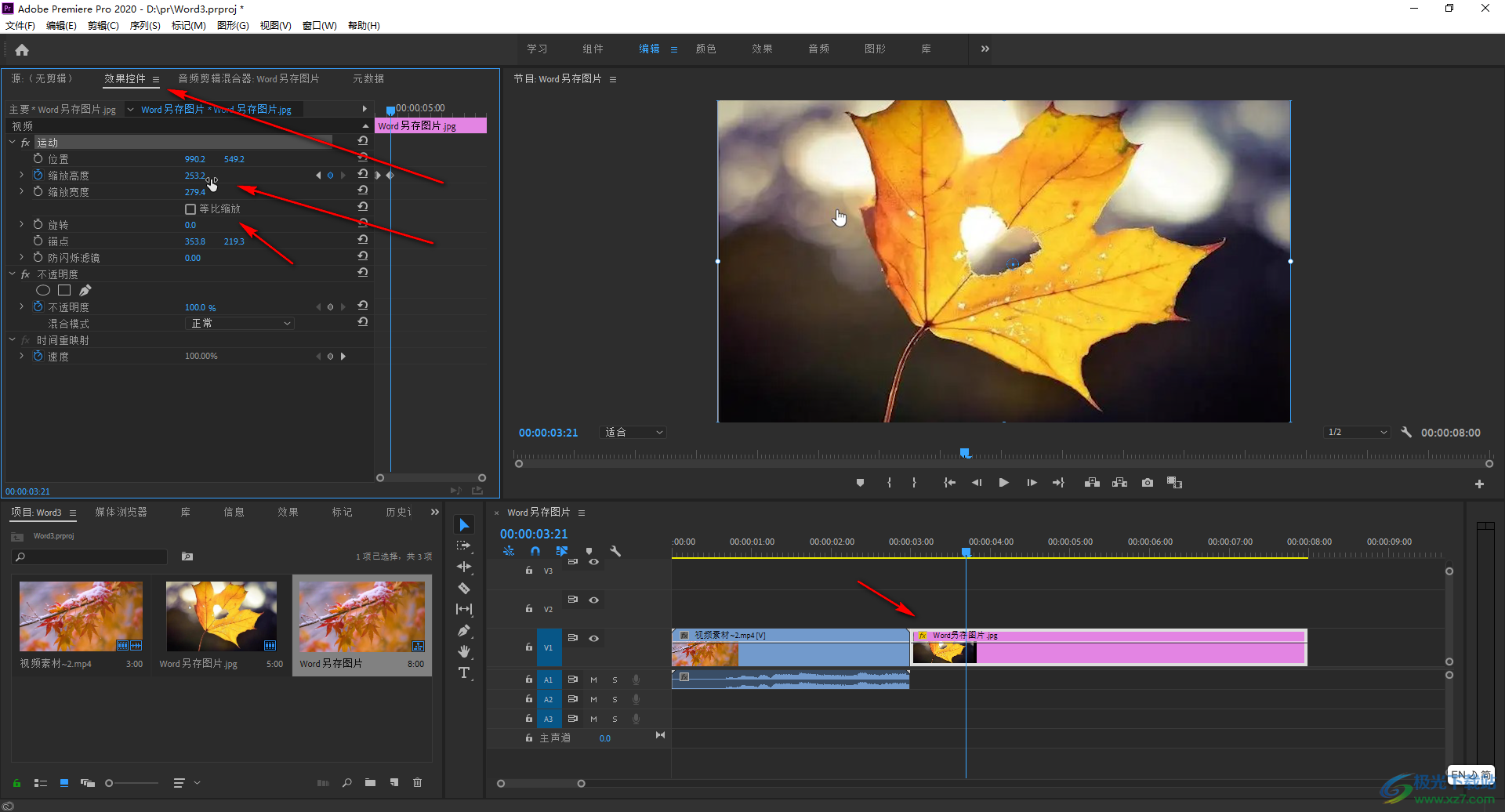
第五步:如果有需要,我们还可以在“效果控件”下调整图片的不透明度等参数。
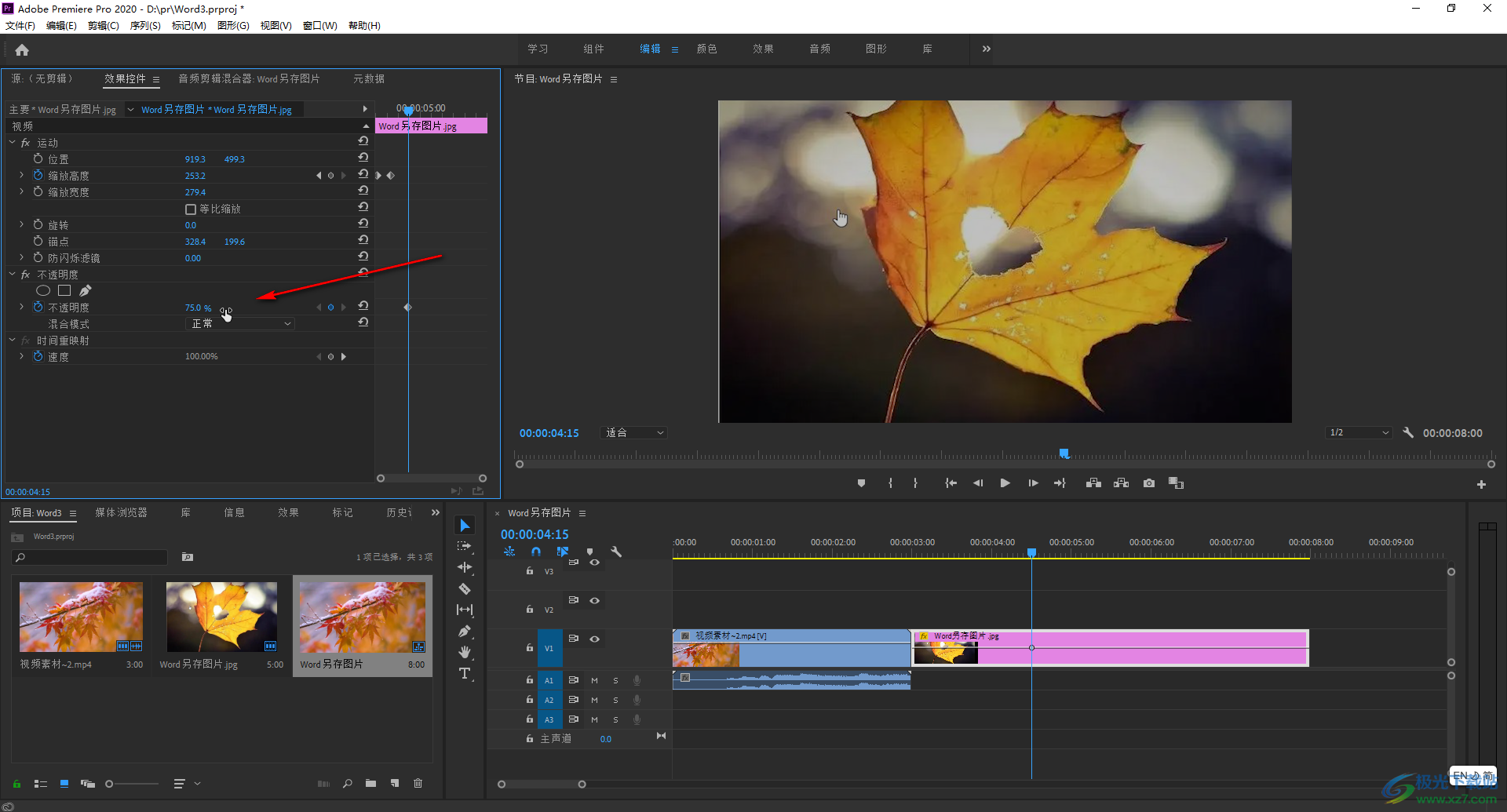
以上就是Adobe premiere中解决图片太大不能完整显示的方法教程的全部内容了。在时间轴中将鼠标悬停到图片开头或者结尾的地方,看到鼠标变成箭头样式时进行拖动还可以调整图片的显示时长。
